Through your Rhapsody
맥북 해상도 변경하는 방법 및 맥북 외부모니터 해상도 조절 방법 본문
일반적인 작업을 맥북에서 할 경우에는 해상도를 크게 고려하지 않을 수 있으나, 작업에 따라 변경해야 하는 경우가 생깁니다.
특히 외부에 다른 모니터를 맥북에 연결하고 나면 생각보다 원하는 해상도로 적용되지 않을 수 있는데요.
기본 맥북 해상도를 어떻게 변경하는지 그리고 듀얼 모니터를 이용하기 위해 외부 모니터를 연결했을 때 해상도 변경하는 방법을 알려드리도록 하겠습니다.
기본 화면 해상도 변경하는 방법
화면의 해상도는 한 화면에 얼마나 글자나 이미지등이 구성될 수 있는지를 의미하기도 합니다.
대체로 맥북은 그래도 현재 기본 화면에 최적화 된 해상도를 구성해 반영하고 있지만, 경우에 따라 해상도를 낮게 혹은 높게 설정해야 하는 경우도 있죠.
다른 운영체제에서도 그렇듯, 맥북에서도 변경하는 일이 그리 어려운 일이 아닙니다.

해상도 조절은 디스플레이 관련 항목이니, "시스템환경설정" 메뉴에 있는 "디스플레이" 메뉴로 이동합시다.
이 메뉴를 이용하게 된다면 디스플레이와 관련된 해상도나, 색상 등을 직접 결정할 수 있습니다.
맥북 에어든 다른 맥 시스템이든 상관 없이 "디스플레이" 메뉴로 이동하면 됩니다.
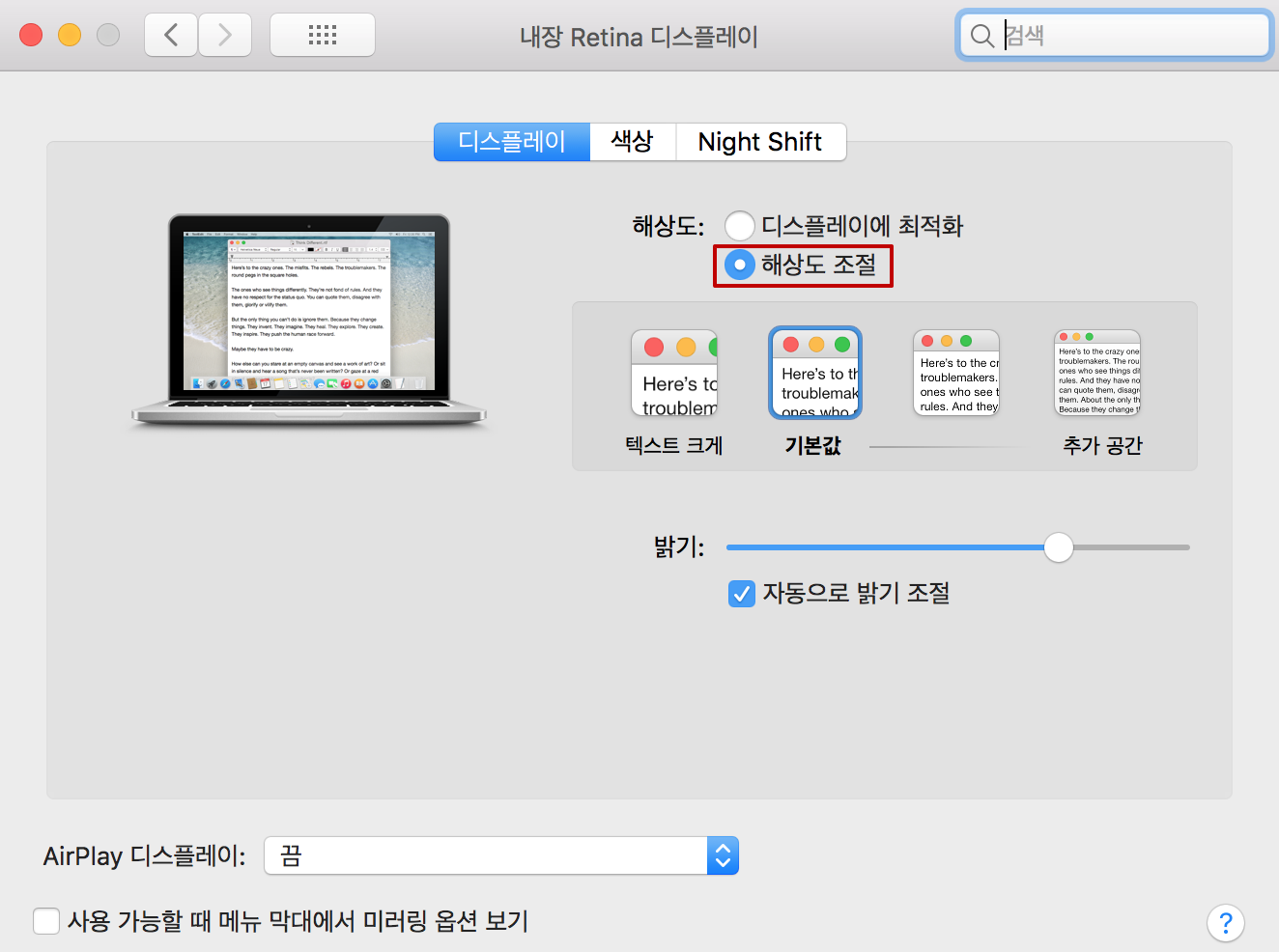
만약 다른 모니터를 맥북에 연결하지 않았다면 내장 Retina 디스플레이 항목에 대해서만 해상도 조절을 할 수 있습니다.
"해상도" 항목에 있는 "해상도 조절" 메뉴를 클릭해 보세요.
텍스트를 크게 보이도록 해상도를 낮출 수 있고, 혹은 추가 공간이 보일 수 있도록 해상도를 높일 수 있습니다.
다만 너무 해상도를 높이다 보면 작업할 때 눈이 아플 수 있으니 이점은 잘 고려해서 변경해야 겠죠.
뿐만 아니라 성능에도 영향을 미칠 수 있으니 이점 역시 알아두어야 합니다.
외부모니터 해상도 변경하는 방법
만약에 맥북에 추가적으로 듀얼 모니터를 쓰기 위해 모니터를 연결했다면, 내장 디스플레이 외에 다른 항목들의 리스트가 등장하게 됩니다.
두대 이상의 디스플레이가 있다면, 위에서 봤던 "디스플레이" 메뉴를 클릭했을 때 사이드바가 등장하게 되는데요.
이 곳에서 변경하고자하는 외부모니터를 클릭하고, 위의 방법 대로 해상도를 조절하면 됩니다.
해상도 변경을 할 때에는 내장 디스플레이와는 조금 다르게 "모든 해상도 보기" 메뉴가 등장하고 이를 통해 더 세부적으로 바꿀 수 있습니다.

만약, 외부모니터를 연결했음에도 리스트가 등장하지 않았다면 맥북에 연결한 선의 문제일 수 있습니다.
모니터 전원이 켜져있는지, 올바르게 맥북과 선을 연결하였는지 다시한번 점검해 보길 바랍니다.
또한 모니터에 설정이 잘못 되어 있을 수 있습니다.
HDMI로 연결을 하였는데 모니터 설정에는 DVI로 설정되어 있을 수 있으니 설정을 한번 변경해 보길 바랍니다.
'IT Tips > Macy Mac' 카테고리의 다른 글
| 맥북 휴지통 비우기 방법 및 맥북 휴지통 복원하는 방법 (0) | 2022.08.02 |
|---|---|
| 맥북 오른쪽 클릭 방법 및 트랙패드 오른쪽 클릭 설정 방법 (0) | 2022.08.01 |
| 맥북 글자크기 조절, 변경 방법 및 단축키 사용방법 (0) | 2022.07.28 |
| 맥북 프로필 사진 변경하는 방법 (0) | 2022.07.27 |
| 맥북 ip 주소 확인하는 방법 (0) | 2022.07.26 |




